こんにちは。40歳からのBMW日記です。今日もよろしくお願いします。
久しぶりの更新です。
この間、パパは何をしていたかと言いますと・・・
あたらしいアパートの運用開始手続き。
年度末なのでアパートの退去確認手続き。
週末は新潟県に海釣り。
ということで、なんだかんだ忙しく・・・サボってしまいました。すみません。
今日から、また頑張ります!
といことで、
今日はBMWオンラインのガソリンスタンドのアプリをご紹介いたします!
このアプリは、ガソリンスタンドを探してくれるアプリです。
知らない場所に行ったとき、急きょ、ガソリンスタンドに行きたいってときにお役立ちになると思います。
まあ皆様の場合、事前準備をしていると思いますので、あまり必要ないのかもしれません。
パパはたまに必要なのですけれども・・・
さっそくiDRIVEコントローラーで操作してみます。
まずは、コネクテッドドライブのBMWオンラインを選択します。
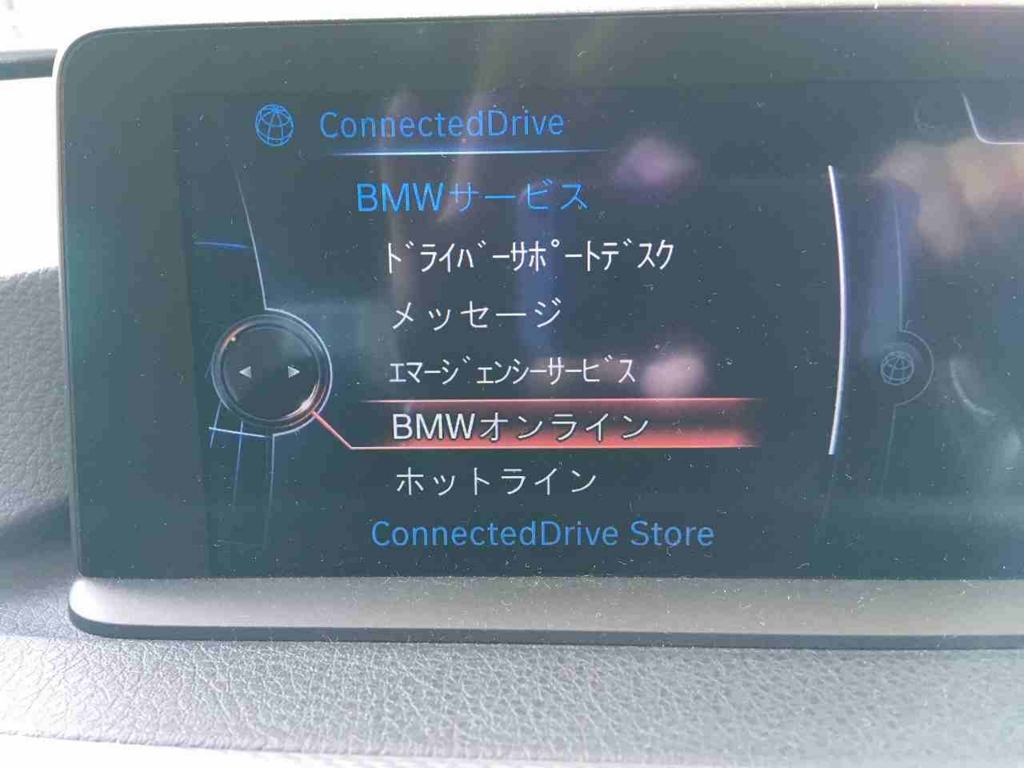
さらにその他のアプリケーションを選びます。
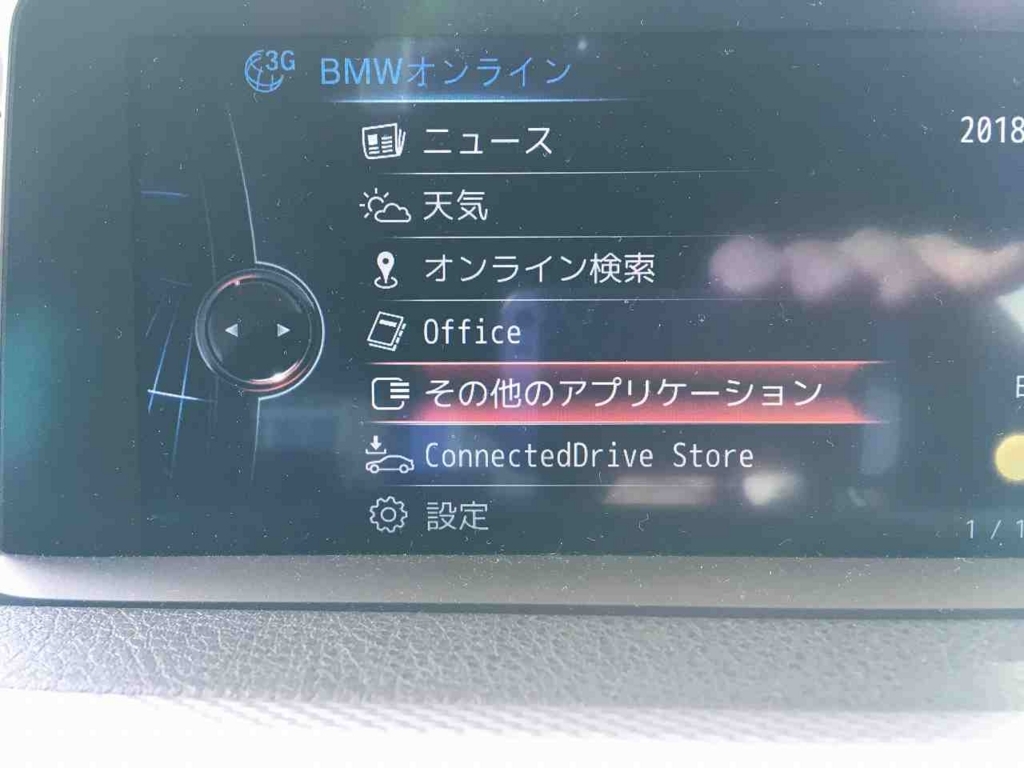
そうしますと、アプリケーションを選べる画面に移動します。
こちらの画面は、パパがアプリケーションを選んで以前ダウンロードしていたので、これだけのアプリが並んでいます。
必要なものだけを選んでダウンロードすることも可能です。
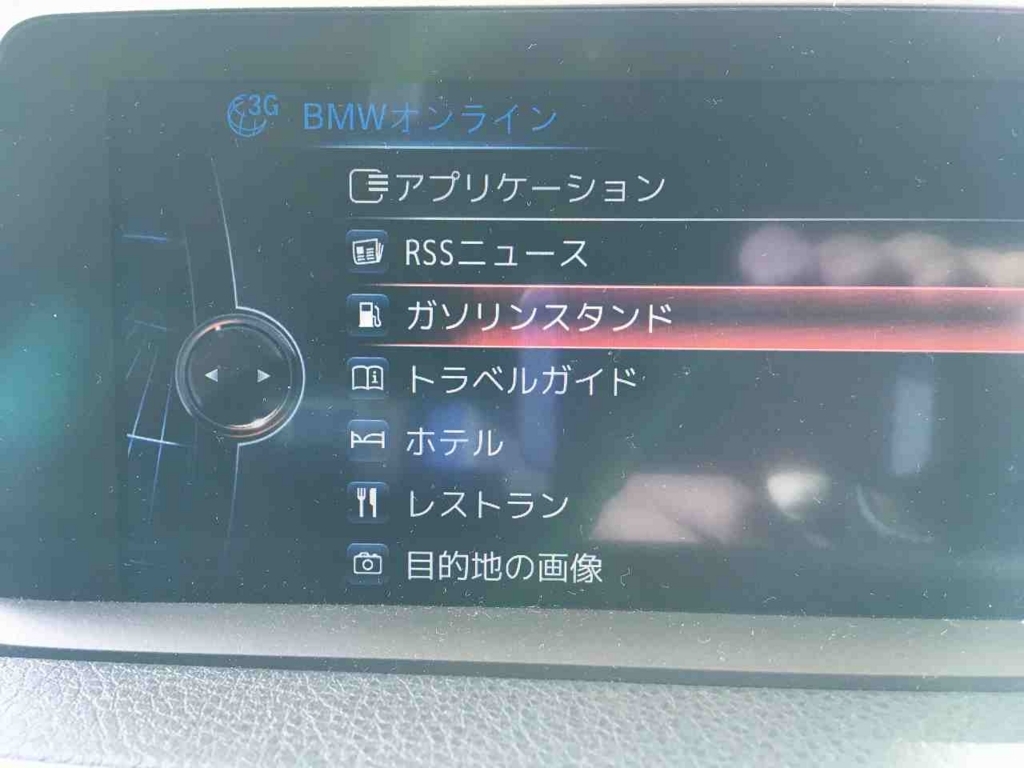
ちなみにパパは、RSSニュースの使い方がまだわかりませんw
そのうち勉強してわかったらご紹介させていただきますw
で、ようやくここからガソリンスタンドアプリを使えます。
アプリを選択すると、場所を指定することができます。
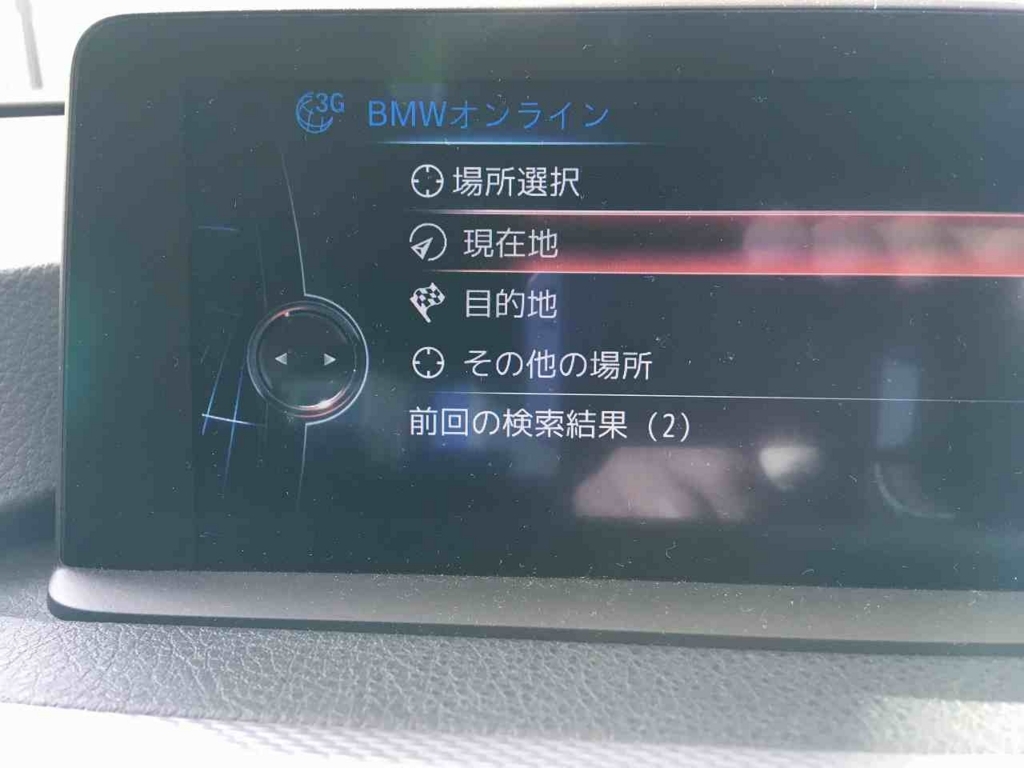
はじめに、その他の場所を選んでみました。
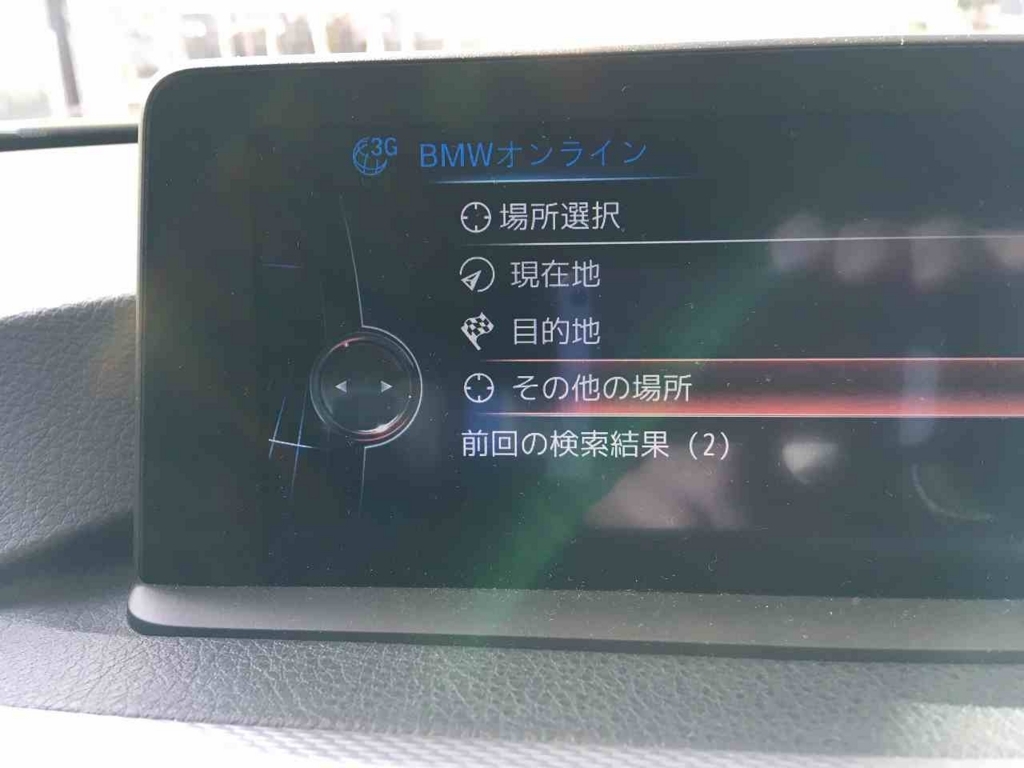
選んだ場所は、仙台市青葉区の一番町です。
早速入力してみます。
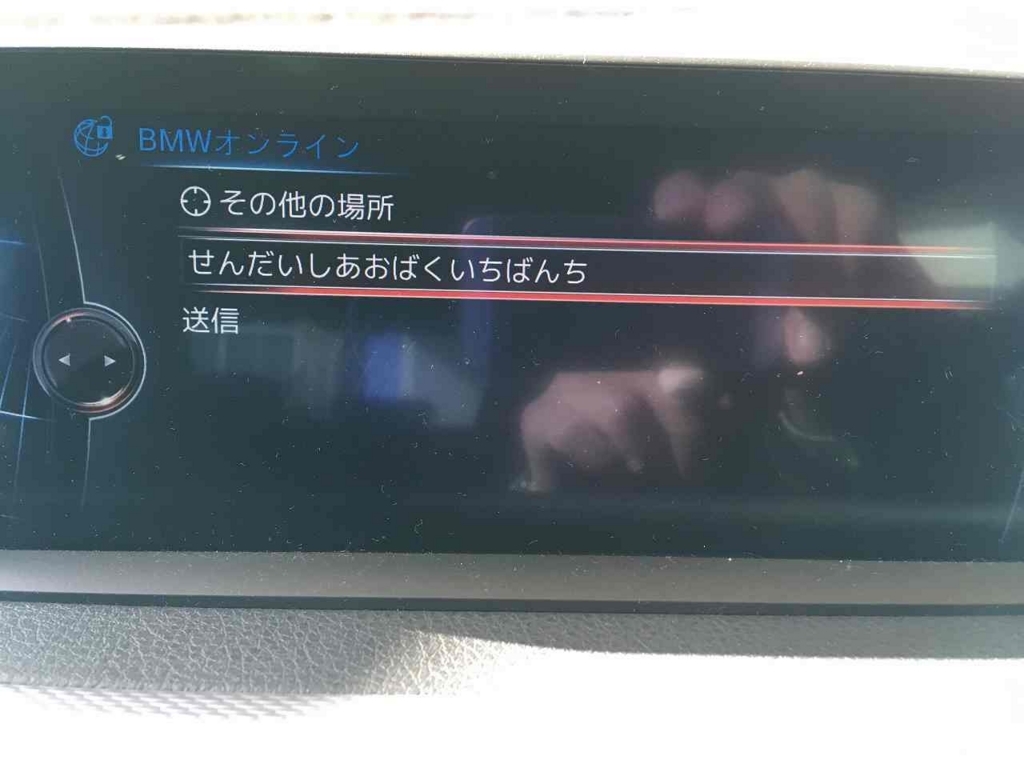
で送信します。
ポチっと

失敗しました⤵
気をとり直して、目的地を選択してみます。
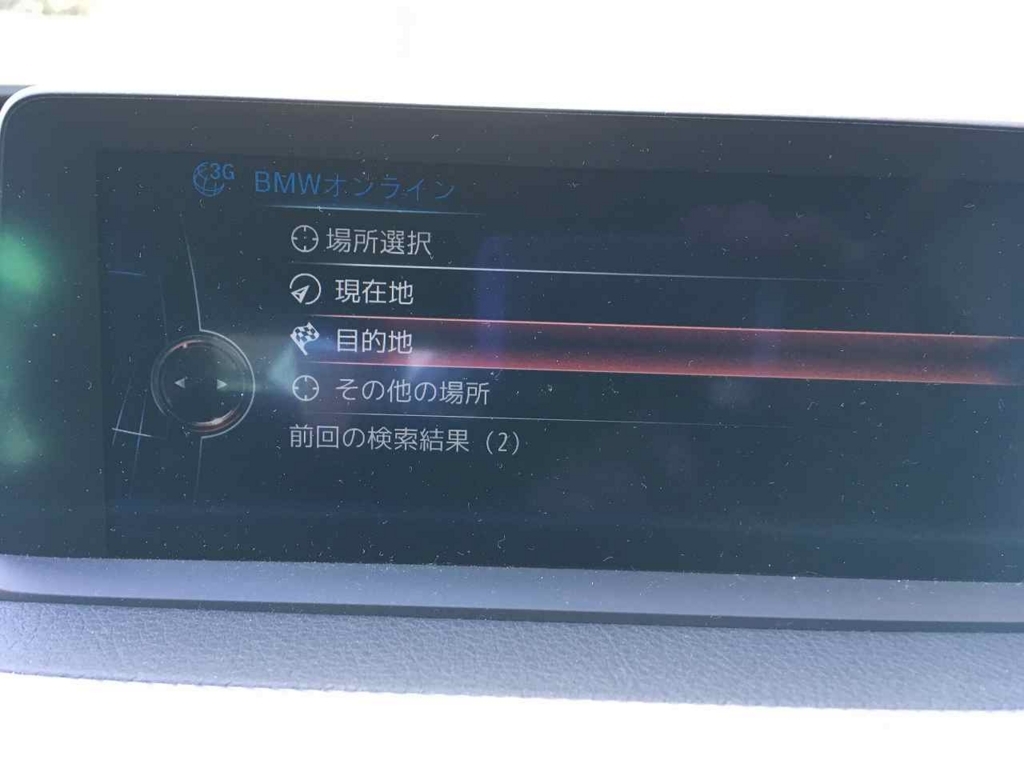
事前にナビ設定をしておきます。
今回は、以前選択した、仙台の老舗デパートの藤崎さんを選びました。
こちらを目的地に設定してみました。
ナビ設定のあともう一度ガソリンスタンドアプリを起動します。
そうしますと近くのガソリンスタンドを探してくれます。
まずはブランドの選択から。
パパがいつもガソリンをつめるはエネオスですので、今回もエネオスを選んでみました。
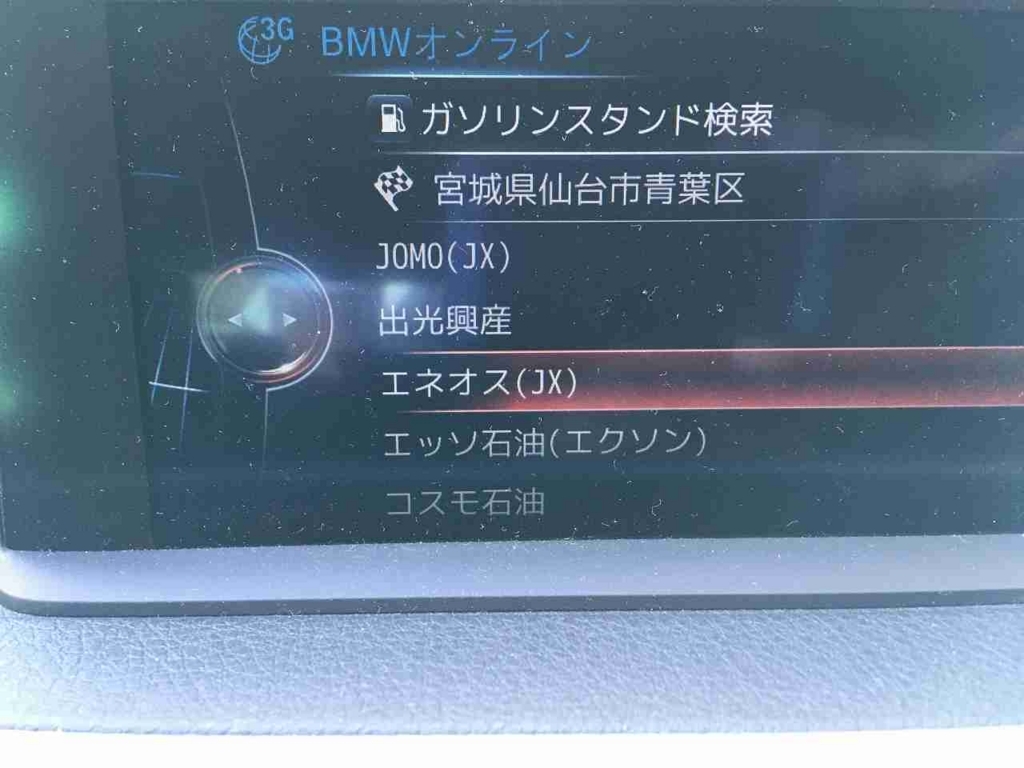
検索結果です。
近くの対象店舗をリストアップしてくれましたw
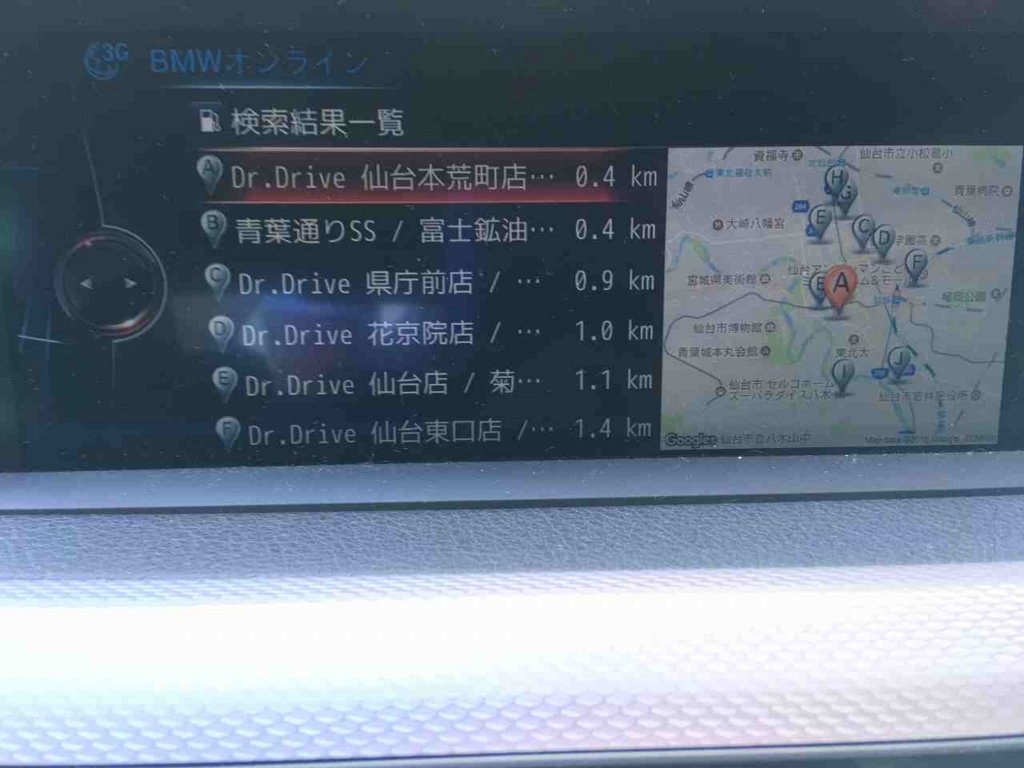
左側の「A」と右側の地図の「A」が連動して表示されます。
「B」「C」もこんな感じです。
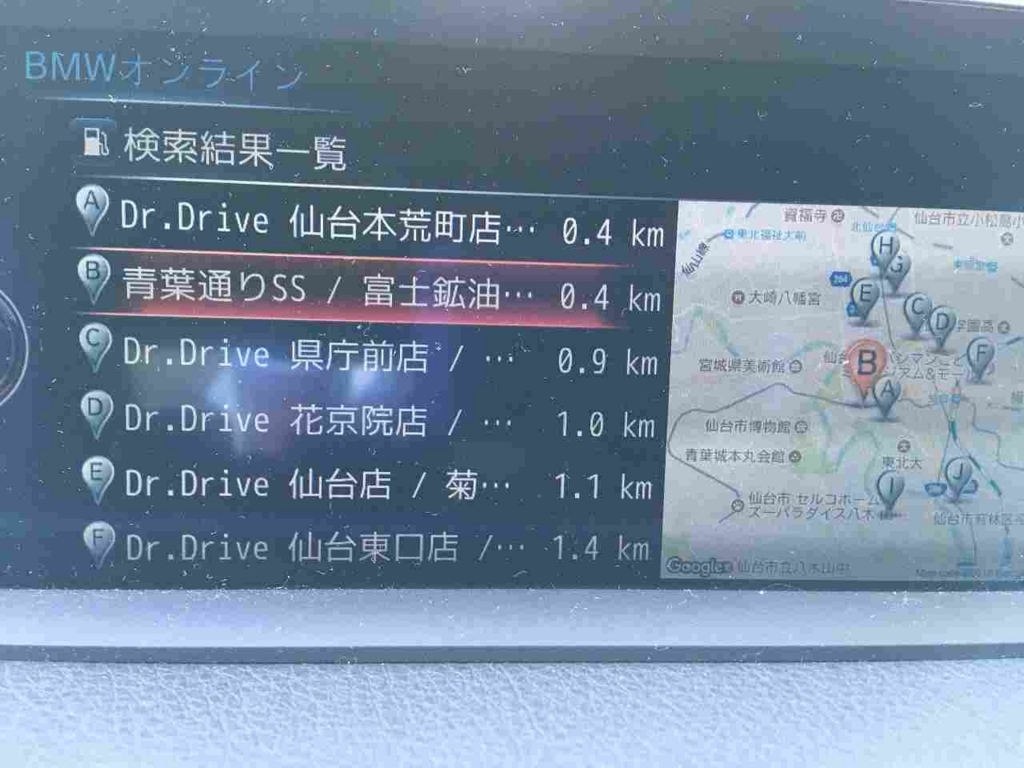
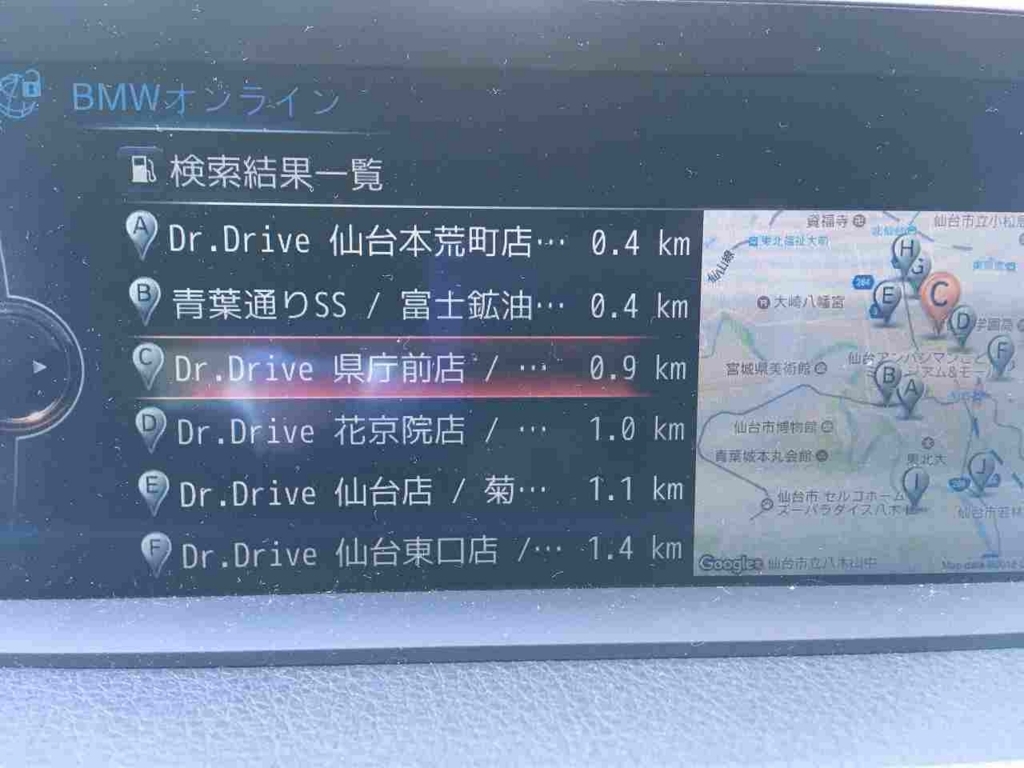
テキストの表示と地図の表示が出るので、けっこう見やすいです。
リストアップされた中から「A」を選択してみます。
詳細画面に移動します。
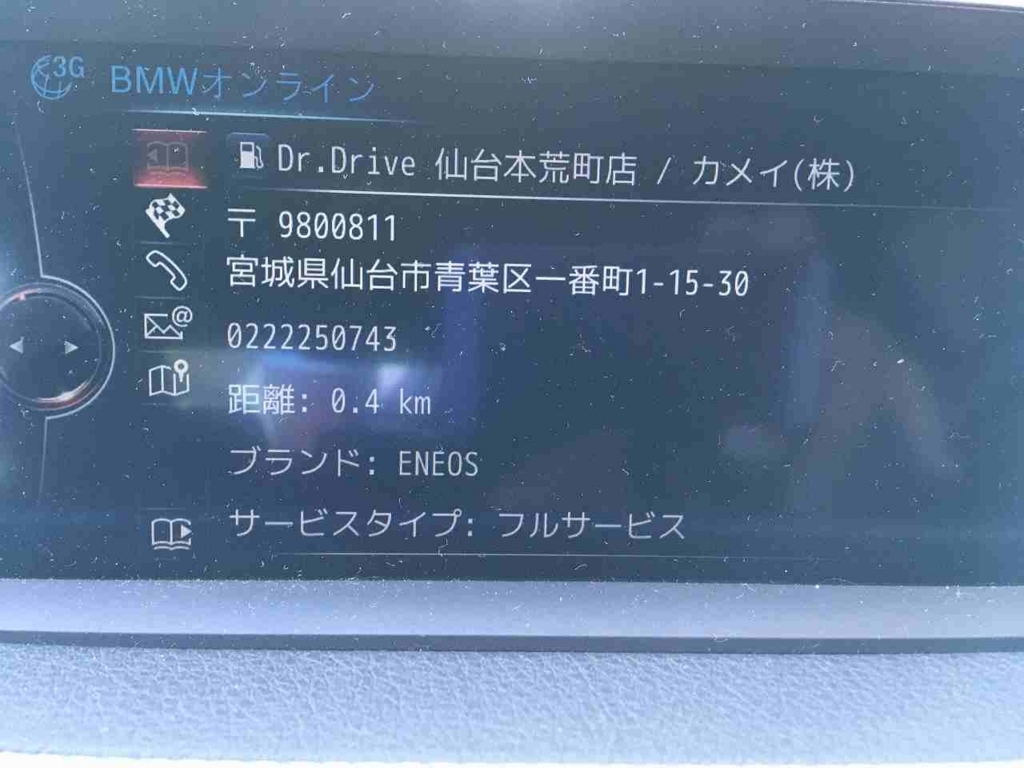
こちらの詳細画面では、左側にアイコンが並んでいます。
ナビのチェッカーフラッグのアイコン、電話など。
ひとつひとつ選択してみます。
まずはナビのアイコンから。
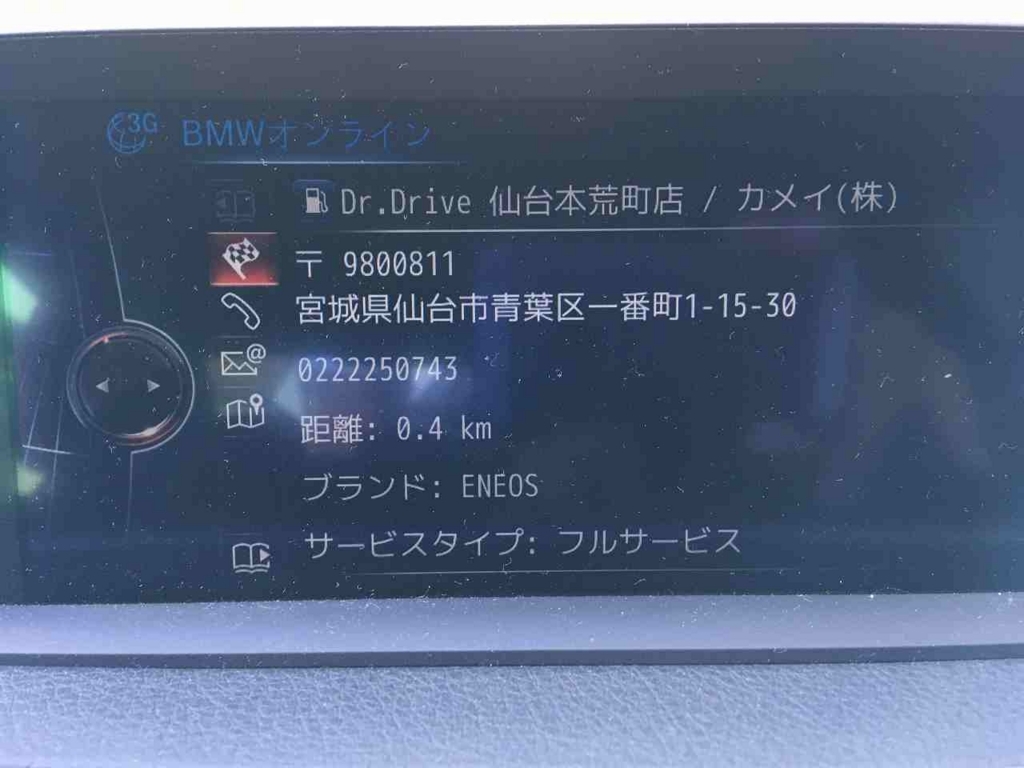
こちらのアイコンを選択すると、ナビを始めてくれます。

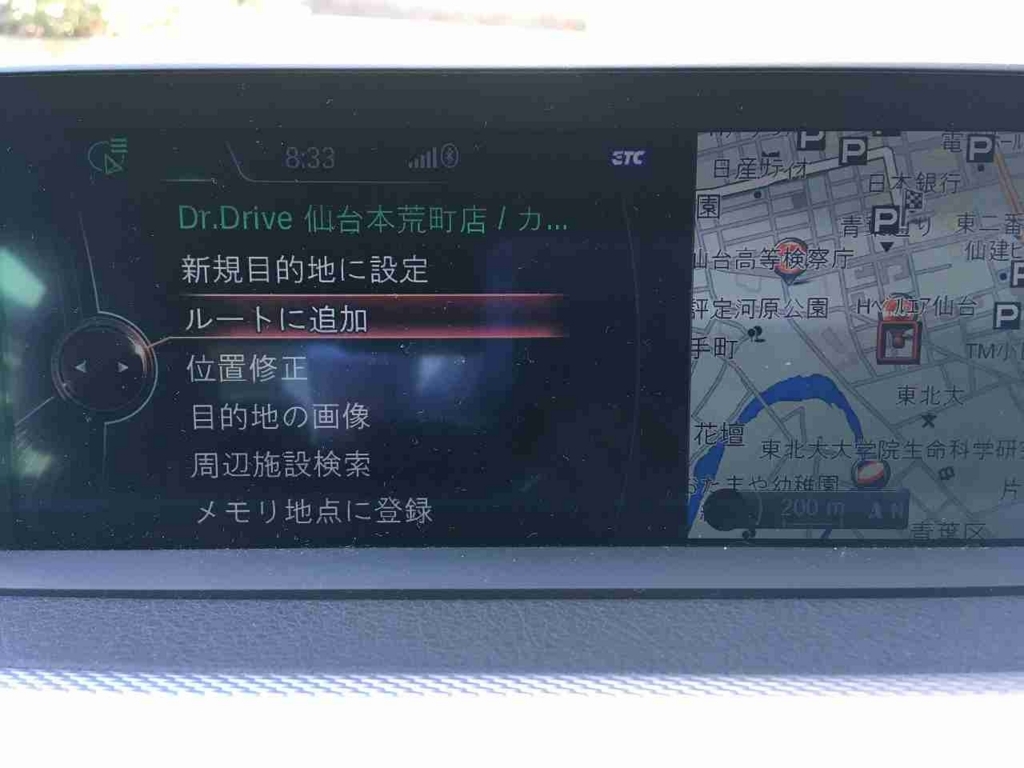
新規目的地とかルートに追加とかできます!
知らない場所だと便利ですよね!
次は電話のアイコンです。
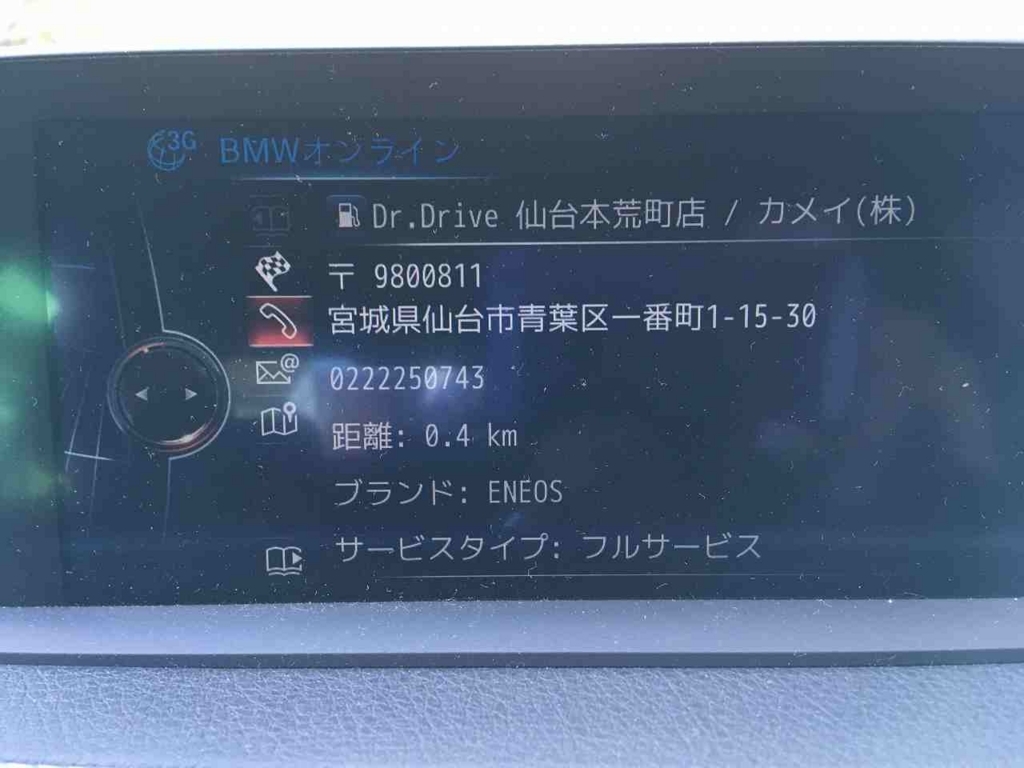
こちらは電話をかけてくれます。
電話については、自分の携帯電話を車両に接続しないと電話できなかったと思います。
コネクテッドドライブのサポートデスクのように、車両の電話機で通話するタイプとは違い、自分の電話で電話します。
次はメールのアイコンです。
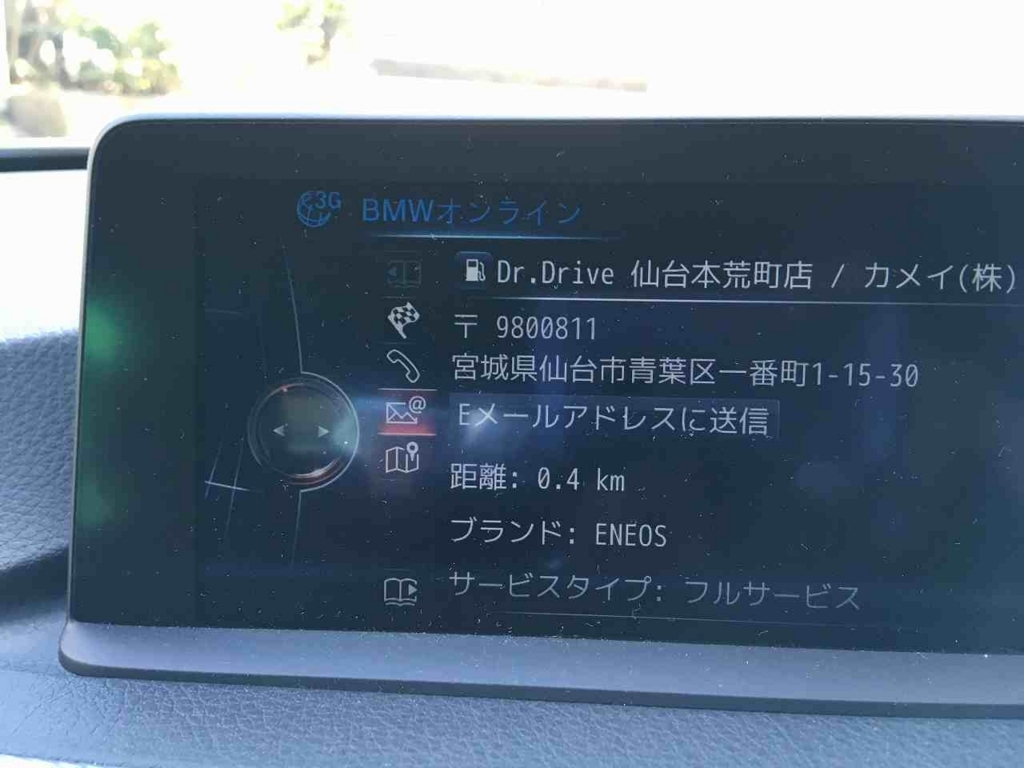
アイコンの横に、うっすらとEメールアドレスに送信と案内が出ました。
さっそく選択してみます。

メールアドレス入力・・・けっこう面倒なのです。
パパは一瞬で気が遠くなったので、メールアドレスに送信するのは見送りましたw
次のアイコンは、地図に表示できるマークです。
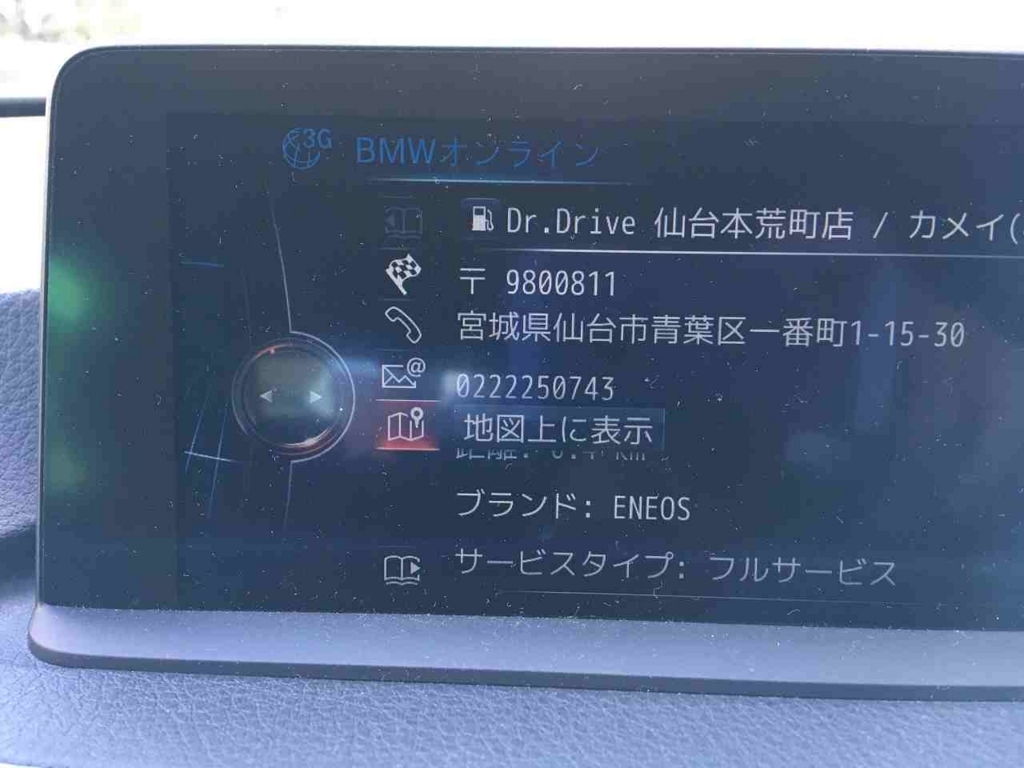
こんな感じです。
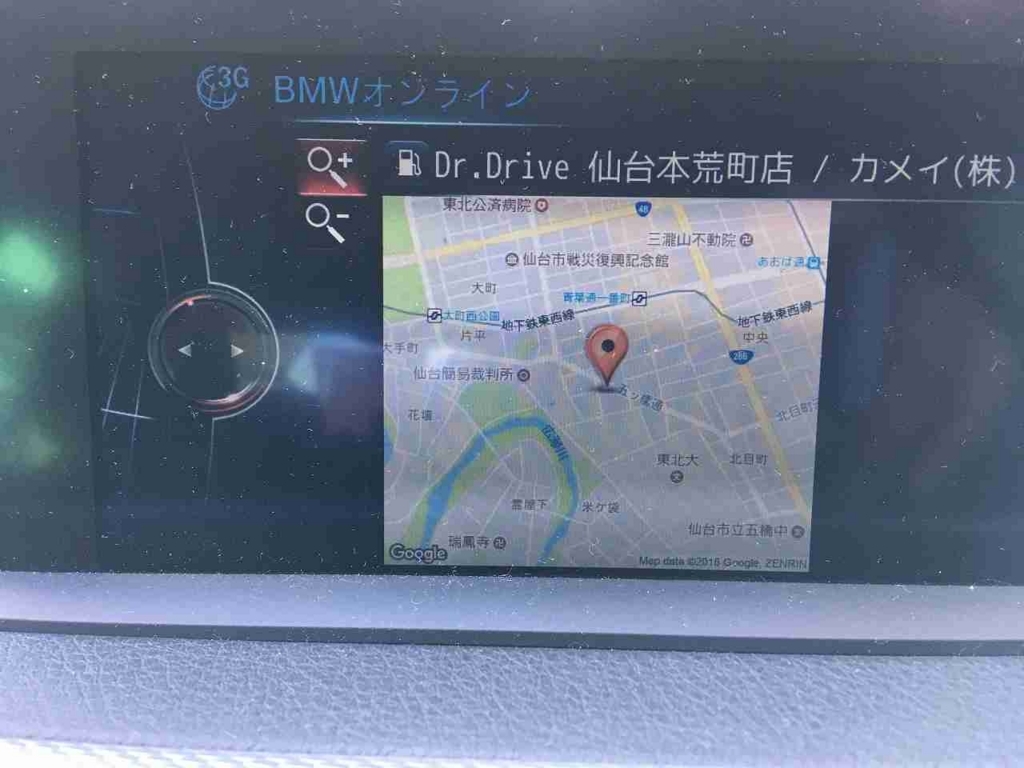
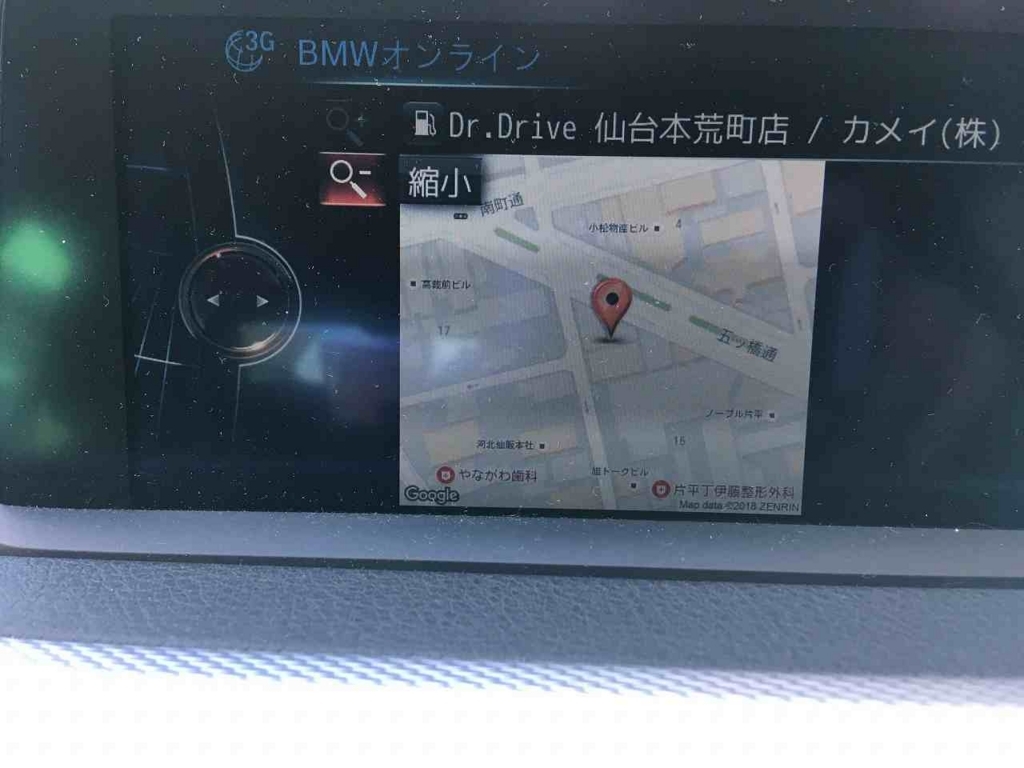
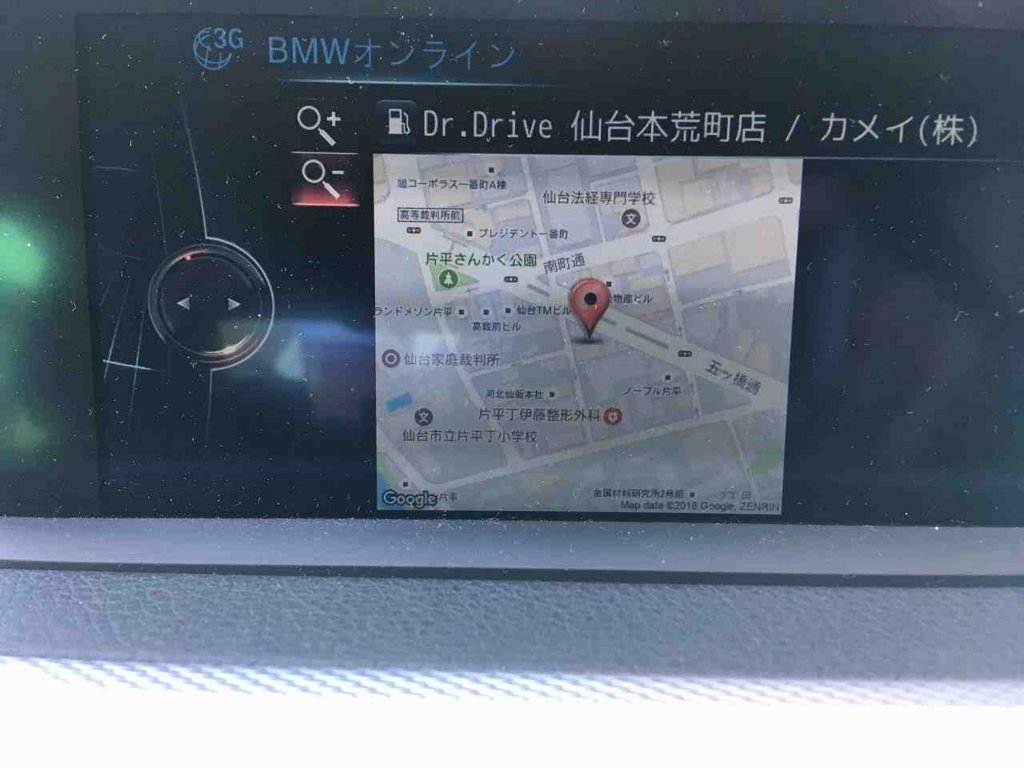
左上の虫眼鏡の+と-で、拡大と縮小ができます。
最後の本のマークはちょっとした説明です。
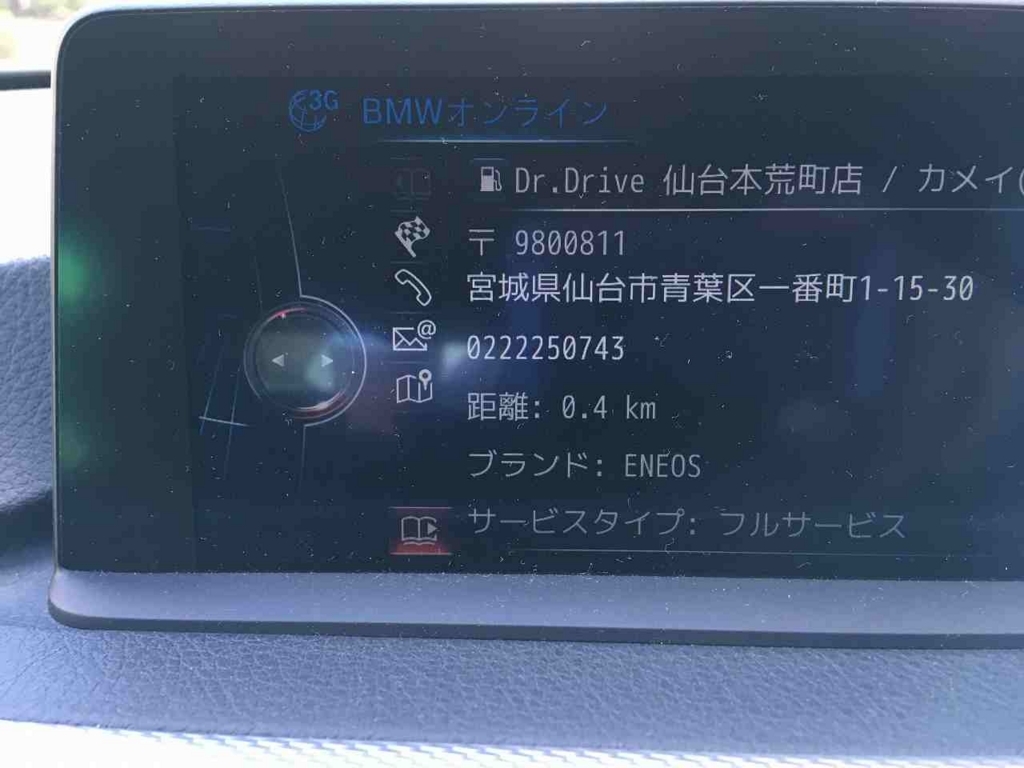
今回見たのは、ガソリンスタンドのアプリでした。
旅行先とかでは便利かもしれません。
パパのわがままな希望としては、ひとことコメントを載せてくれるとありがたいです。
洗車がていねい!
とか
価格が安い!
とか。
ちょっとパパの希望は無理かもしれませんけど、BMWのこのアプリは十分便利ですw
今回もコネクテッドドライブ関連の記事でした。
実はけっこう楽しいかも!
って思っているパパです。
またほかのアプリに挑戦してみますのでお楽しみに!
今日からまた記事を書くのがんばります!
月末近くてヒマって大丈夫か?
って自分では思うのですけれども・・・
今日はちょっと仕事がヒマなパパでした!
